
U ovom priručniku, dva jednostavna načina za stvaranje izvanmrežnog računa prilikom instaliranja sustava Windows 10 Posljednje verzije i dodatne informacije koje mogu biti korisne za izradu lokalnog korisničkog računa ili administratora.
Načini korištenja autonomnog računa prilikom instaliranja sustava Windows 10
Najlakši način stvaranja autonomnog računa umjesto korištenja Microsoftovog računa u oblaku - izvođenje čiste instalacije sustava Windows 10 bez povezivanja s internetom. Međutim, ako ste već povezani s internetom i došli do "Prijava s Microsoftovim računom", pokrenite postupak instalacije Anew - a ne najprikladniji način.
Umjesto toga, možete učiniti kako slijedi da će također pružiti mogućnost stvaranja lokalnog računa:
- Ako već imate Microsoftov račun, unesite odgovarajuću e-poštu. Ako ne, unesite bilo koju adresu e-pošte za koju postoji takav račun, na primjer, ovaj: [email protected]
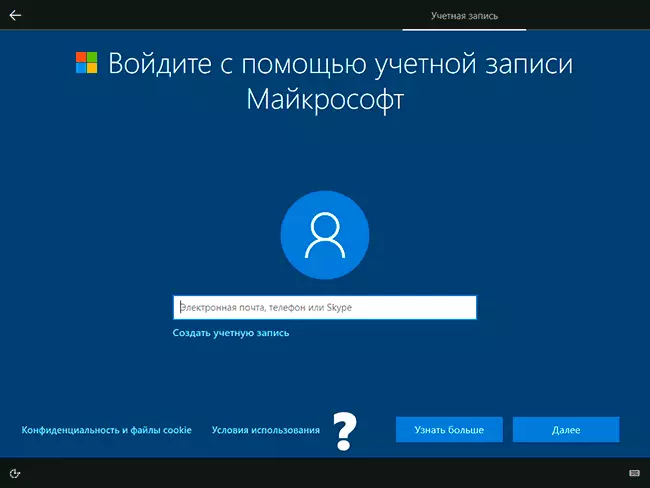
- Unesite bilo koju zaporku osim u pravu.
- Nakon unosa pogrešne lozinke bit će vam ponuđena da ga vratite, ali ovdje će se pojaviti još jedna opcija "do sada da preskočite ovaj korak" - odaberite ovu opciju.
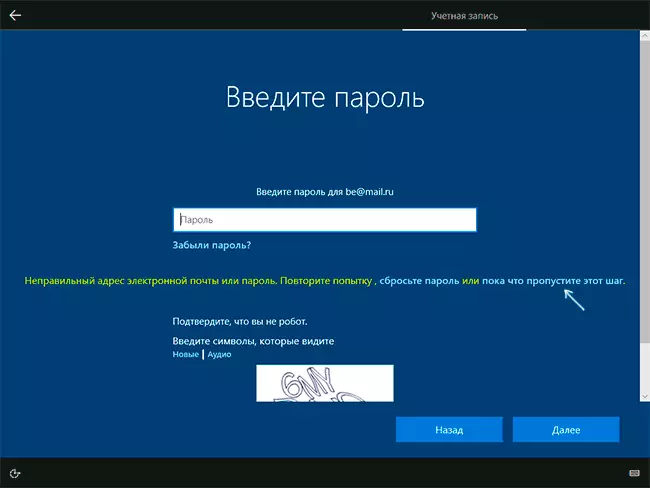
- Na sljedećem zaslonu odaberite "Ograničene mogućnosti".
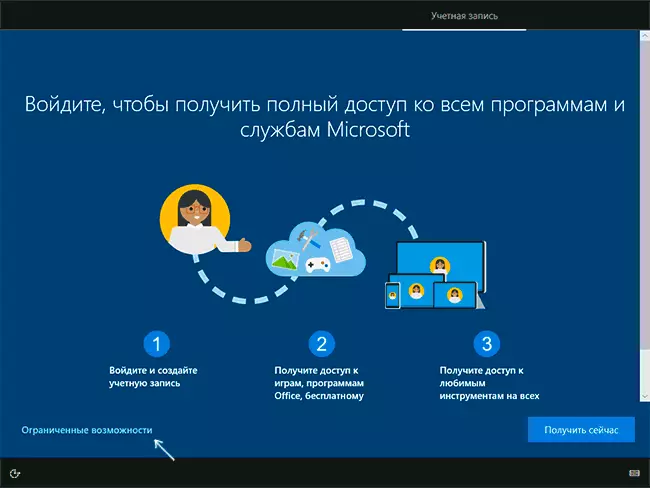
- Stvorite lokalni račun za korištenje na računalu (odmah nakon stvaranja ovog unosa bit će administratorska prava, još jedna važna točka: nemojte koristiti "administrator" ime za račun, ovo ime je rezervirano za skriveni sustav sustava).
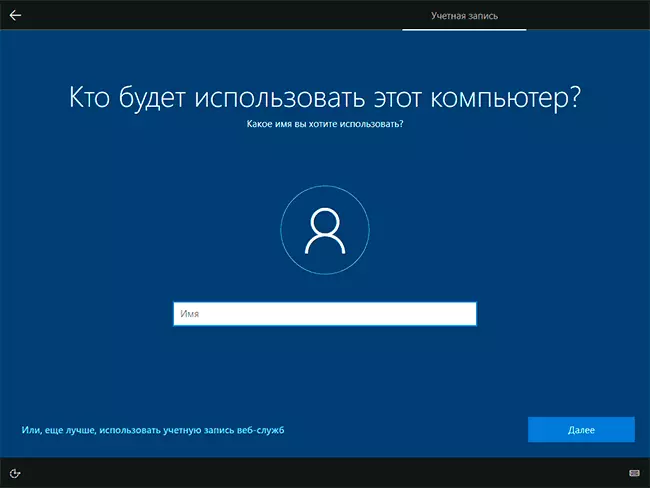
Ovdje Općenito, sve je sve - samostalni račun na vašem računalu je stvoren i može se koristiti umjesto Microsoftovog računa.
Još jedna jednostavna metoda, ako možete lako onemogućiti internet (ukloniti kabel, isključite Wi-Fi usmjerivač iz utičnice) - kliknite "Kreiraj račun" na zaslonu pomoću unosa na Microsoft račun, pričekajte neko vrijeme i, Nakon pojave poruke o pogrešci (budući da je internet onemogućen), kliknite gumb "Preskoči ovaj korak" gumb - sljedeći korak će otvoriti prozor za unos naziva lokalnog računa.
dodatne informacije
Ako ste još uvijek izradili Microsoftov račun ili uneseni pod njega prilikom instaliranja sustava Windows 10, a sada iz bilo kojeg razloga želite koristiti samostalni račun umjesto toga, možete otići na parametre - račune - vaše podatke i kliknite na "Prijava umjesto toga" , s lokalnim računom, "više o tome i drugim metodama - kako izbrisati Microsoft račun u sustavu Windows 10.
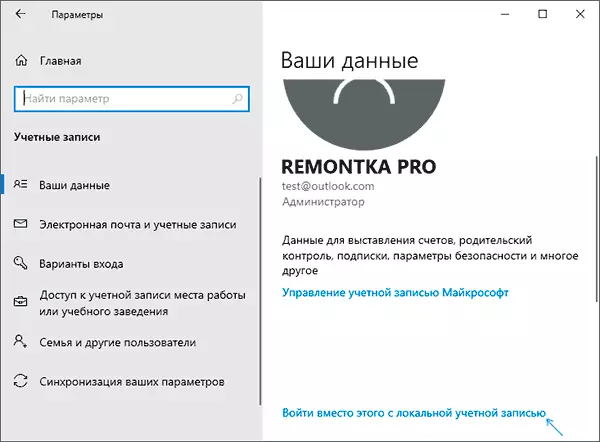
Druga metoda je stvoriti lokalni korisnički račun i dati joj administratorska prava, idite ispod njega, a zatim u odjeljku Opcije - računi - Obitelj i drugi korisnici za brisanje dostupnog Microsoftovog računa.
